Флеш-баннерлер жана флеш технологиясын колдонуп жасалган веб-сайттар кээде процессорду жүктөп, компьютер жайлай баштайт. Бул айрыкча эскирген компьютерлердеги эски браузерлер аркылуу Интернетте иштеп жатканда байкалат. Ошондуктан, тутумду тездетүү үчүн жарыкты өчүрүп салсаңыз болот. Андан тышкары, бул интернет трафигиңиздеги чыгымдарды үнөмдөйт.
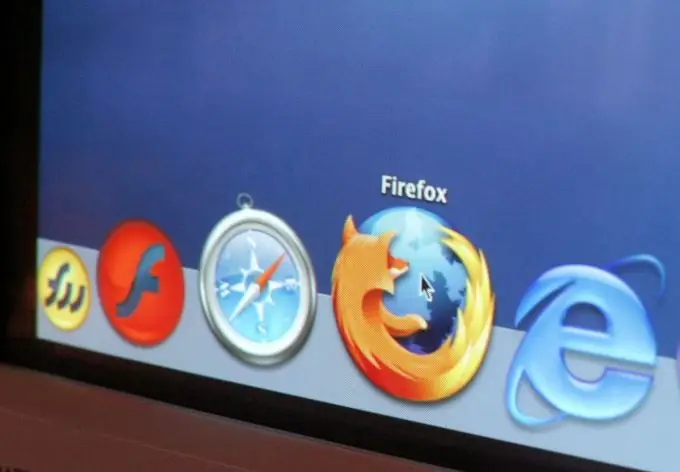
Нускамалар
1 кадам
Популярдуу Internet Explorer браузеринде жарыкты өчүрүүнүн жолу сиз орноткон программанын версиясына жараша болот. Бирок, 7.0 версиясынан баштап, флэш объектилерин өчүрүү үчүн төмөнкү механизмди колдонуңуз (версияга жараша, майда нюанстар дагы деле болушу мүмкүн). "Кошумчалар" пунктундагы "Кызмат" менюсуна өтүңүз. Ачылган терезеден "Бардык кошумча каражаттар" тандап, жалпы тизмеден "Shockwave Flash Object" деген аталышты табыңыз. Төмөндө, "Өчүрүү" баскычын чыкылдатып, андан соң терезени жаап, карап жаткан баракчаңызды жаңылаңыз.
2-кадам
Mozilla Firefox'то Flash'ти өчүрүү үчүн, Куралдар менюсуна өтүп, Кошумчаларды тандаңыз. Пайда болгон орнотуулар терезесинен "Плагиндер" кошумча барагына өтүңүз. Орнотулган плагиндердин тизмесин көрө аласыз. Алардын арасынан "Shockwave Flash" деген аталышты таап, аны тандап, жанында пайда болгон "Өчүрүү" баскычын чыкылдатыңыз. Баракты кайра жүктөө.
3-кадам
Opera браузеринде Flashты өчүрүү үчүн программанын негизги менюсуна өтүңүз. Ашылуучу менюдагы "Орнотуулар" пунктун тандап, "Ыкчам орнотууларды" көрсөтүңүз. Ачылган тизмеде "Плагиндерди иштетүү" параметринин жанындагы кутучаны алып салыңыз. Көрүп жаткан баракчаңызды жаңылаңыз.
4-кадам
Google Chrome браузеринде жарыкты өчүрүү үчүн, дарек тилкесинин оң жагындагы ачкычтын сүрөтчөсүн чыкылдатып, ачылуучу менюдан "Параметрлер" командасын тандап, программанын орнотууларын киргизиңиз. "Өркүндөтүлгөн" кошумча барагына өтүп, пайда болгон орнотуулар тизмесинде "Мазмун орнотуулары …" баскычын чыкылдатыңыз. Жаңы терезеде, "Плагиндер" талаасында, "Жеке модулдарды өчүрүү" шилтемесин чыкылдатыңыз. Пайда болгон браузердин модулдарынын тизмесинен "Flash" модулун таап, анын астындагы "Өчүрүү" командасын чыкылдатыңыз. Андан кийин бардык орнотуулар терезелерин жаап, көрүп жаткан баракчаңызды кайрадан жүктөңүз.






